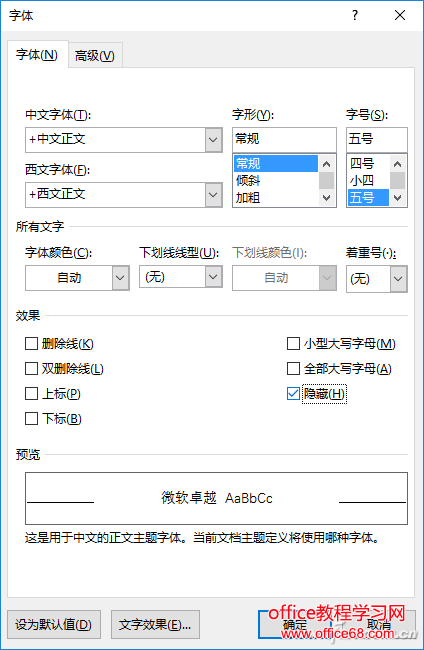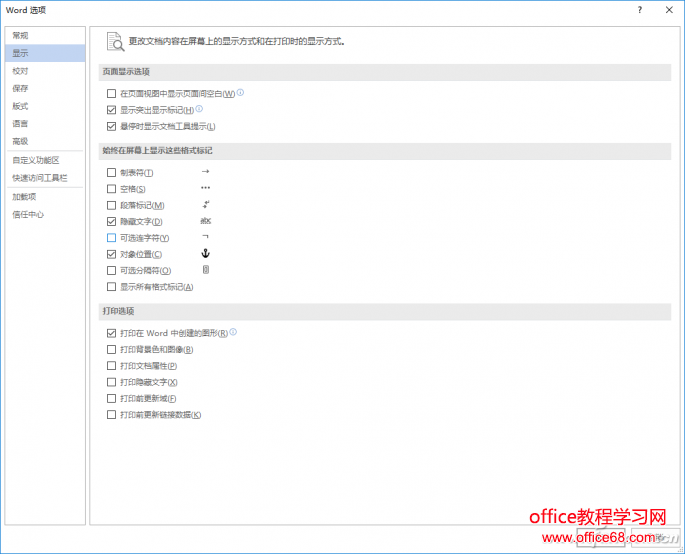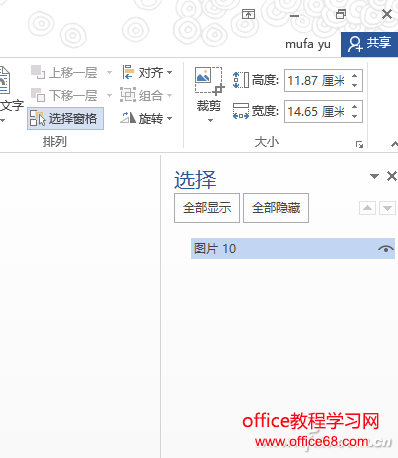|
在一些文档中可能保存一些重要文字,如产品的开发代号、研制地点等重要信息,如果不想浏览文档的人知道这些信息,我们可以使用“隐藏””字体的方式进行保护。 首先在Word中选中需要隐藏的内容,然后在“开始”功能区的“字体”分组中单击“显示‘字体’对话框”按钮(可以使用快捷键ctrl+d),在打开的窗口勾选“隐藏”,点击“确定”,这样选中的文本就被自动隐藏了(图9)。
图9 隐藏文本 如果要恢复隐藏的文件,点击“文件→选项→显示”,勾选右侧菜单栏的“隐藏文字”,返回Word窗口即可显示之前被隐藏的文字了(图10)。
图10 显示隐藏文字 如果需要隐藏Word中插入的图片,双击图片,切换到“格式→选择窗格”。按两次ctrl+F1打开右边任务窗格,点击“图片”右边的眼睛图标即可进行隐藏和显示,也可以进行全部图片的隐藏和显示(图11)。
图11 隐藏图片 可以看到,上述保护方法与常规的单纯添加密码保护要灵活得多,既可以实现部分的保护,又不会对文档造成破坏。骑士类似保护方法还有许多,大家可以在日常操作中灵活使用。 |